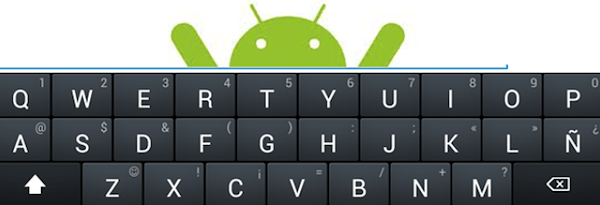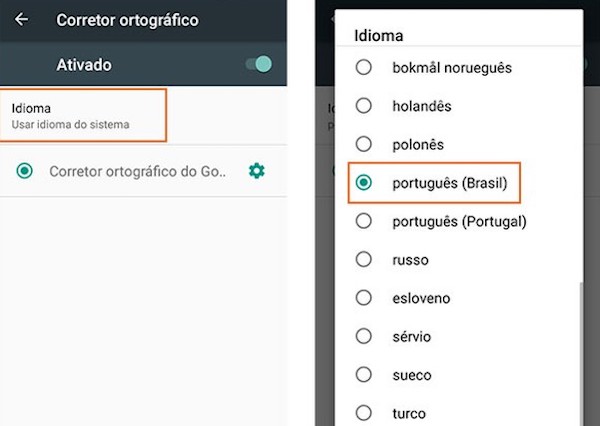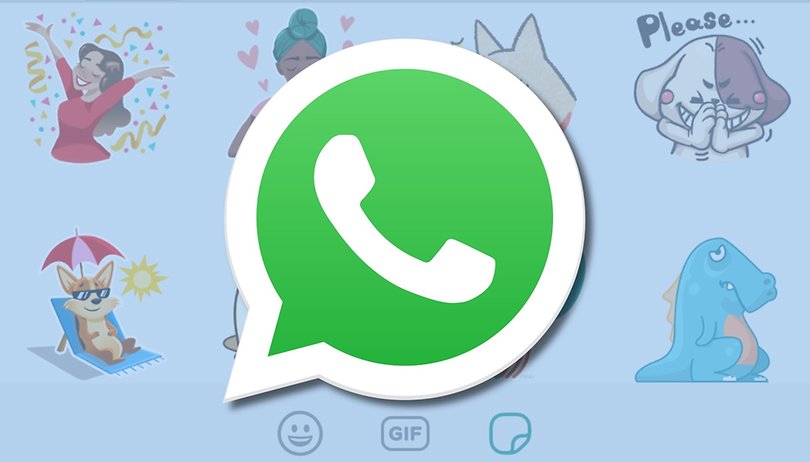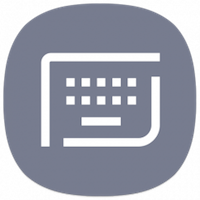Como ativar ou desativar o corretor ortográfico no Android
Qualquer teclado que encontrar na Play Store vai oferecer recursos básicos como correção ortográfica, predição de palavras e suporte para múltiplos idiomas! Mas você sabia que o teclado padrão do Android também traz as mesmas funções? Se quiser saber como ativá-las, basta conferir o tutorial a seguir!
Dependendo do modelo ou da marca do smartphone, o passo a passo pode variar um pouco. Mas se você sabe para que serve cada uma das funções, a configuração será bastante simples. Por exemplo, “autocorreção” e “correção ortográfica” são recursos diferentes, o primeiro vai substituir automaticamente uma palavra incompreensível por outra mais coerente, enquanto o segundo vai sugerir uma lista de palavras para você escolher!
Obviamente, esses recursos muitos vezes podem irritar o usuário ao sugerir palavras ainda mais estranhas! No entanto, em pouco tempo você vai se habituar às funções do teclado que é bastante inteligente e capaz de criar um dicionário baseado no vocabulário do usuário, prever e, até mesmo, acentuar palavras!
- Acesse o menu de configurações do Android, clicando no ícone da engrenagem.
- Deslize o dedo no menu até encontrar a opção “idioma e teclado“.
- Clique em “idioma e entrada“.
- Em seguida, basta marcar ou desmarcar a opção “corretor ortográfico” para ativar ou desativar o recurso.
- Se quiser usar o corretor ortográfico em outras línguas, além do português, basta clicar em “idioma” para baixar novos idiomas.
Ainda no mesmo espaço, é possível ativar recursos como correção automática e predição de palavras! Simples, não é? Também prefere usar o teclado padrão do Android ou não? Compartilhe conosco a sua opinião!